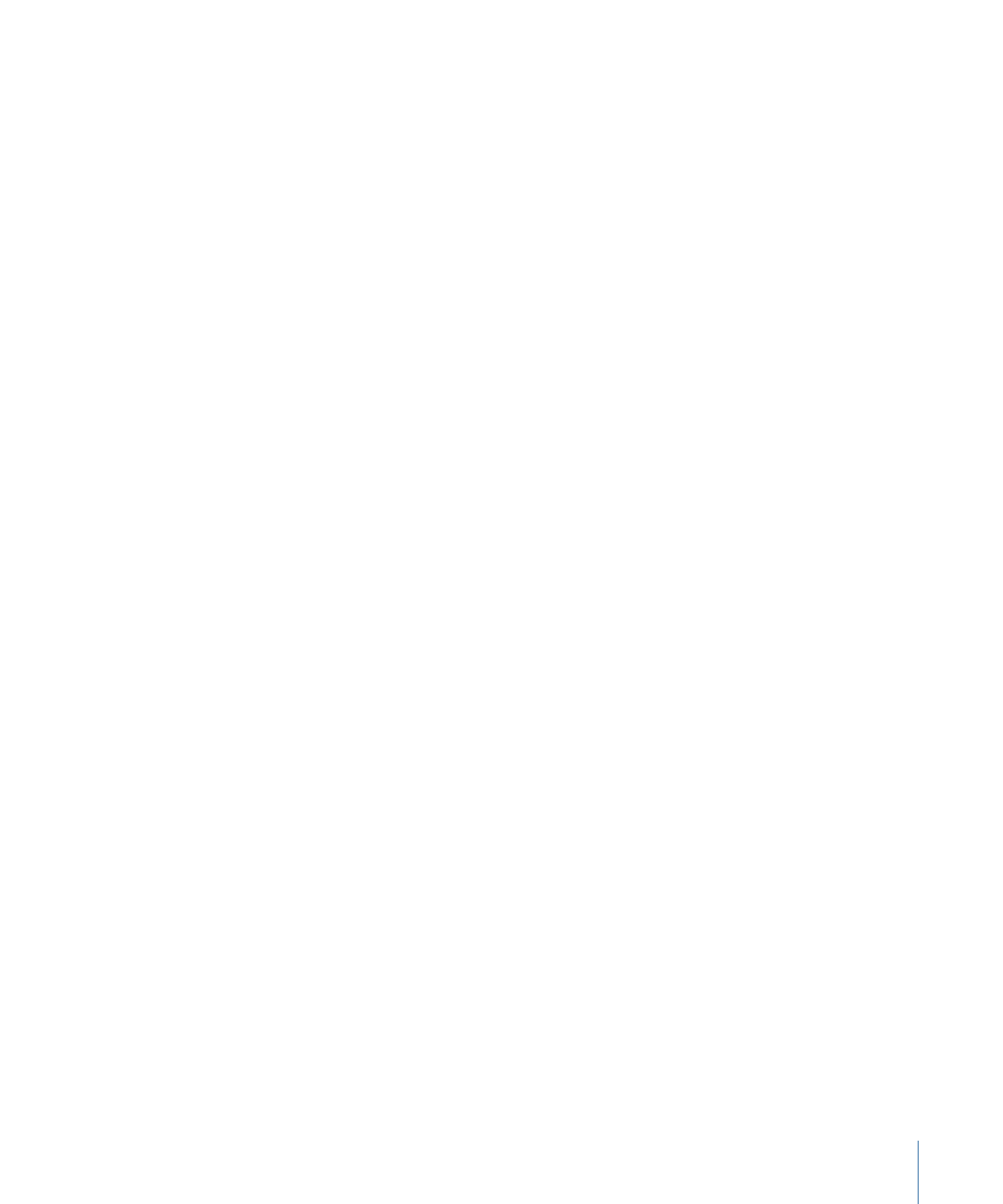
Exportieren mit Compressor
Die Optionen im Menü „Bereitstellen“ sind so ausgelegt, dass in gängigen Situationen
optimale Ergebnisse damit erzielt werden. Hin und wieder kann es jedoch notwendig
sein, diese Einstellungen anzupassen. Compressor, ein professionelles Programm für die
Umcodierung, arbeitet direkt mit Motion zusammen und bietet Ihnen ein Maximum an
Steuerungsmöglichkeiten über die Spezifikationen bei der Medienkonvertierung sowie
über die Arbeitsabläufe bei der Codierung.
Wichtig:
Sie müssen Compressor separat erwerben.
Im Folgenden finden Sie einige Verwendungsmöglichkeiten für Compressor:
• Wenn Compressor installiert ist: Sie können Ihr Projekt mit dem Befehl „Bereitstellen“ >
„An Compressor senden“ an Compressor senden, um die Vorteile der in Compressor
verfügbaren Optionen zum Anpassen Ihrer Ausgabedateien zu nutzen.
1625
Kapitel 24
Bereitstellen von Motion-Projekten
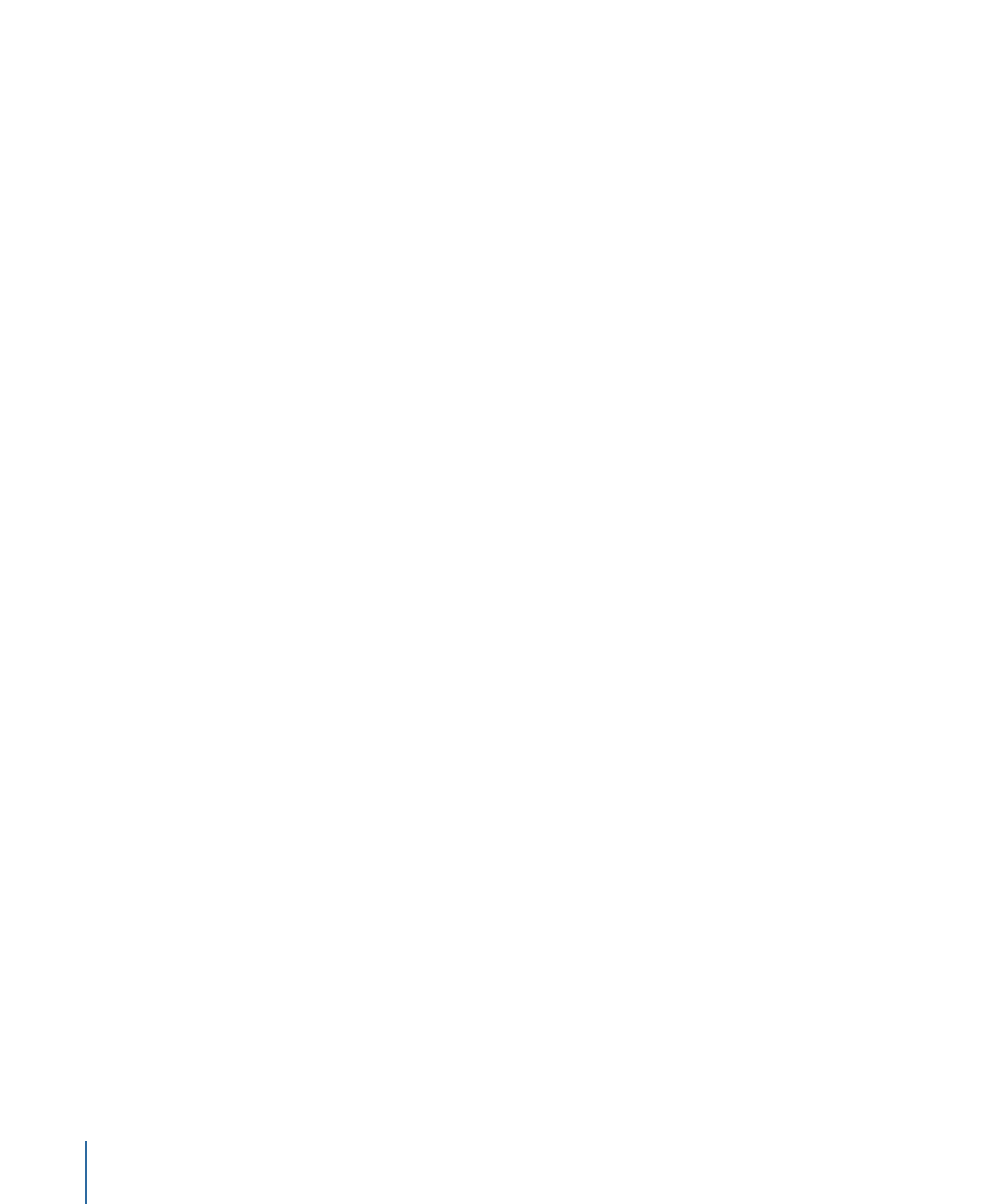
• Wenn Sie Compressor installiert oder die Compressor-Einstellungen auf Ihren Computer
kopiert haben: Wählen Sie in Motion „Bereitstellen“ > „Mithilfe Compressor-Einstellungen
exportieren“, um Compressor-Einstellungen anzuwenden (entweder die von Apple
bereitgestellte Einstellung oder eigene Einstellungen). Ein so exportiertes Projekt können
Sie mit Compressor-Einstellungen rendern, ohne das Projekt in Compressor zu öffnen.
Jede von Ihnen gewählte Compressor-Einstellung führt dazu, dass eine zusätzliche
Version Ihres Projekts gerendert wird. Nachdem Sie die gewünschten Einstellungen
ausgewählt haben, wird das Projekt im Hintergrund gerendert.
Projekt an Compressor senden
1
Wählen Sie „Bereitstellen“ > „An Compressor senden“.
Compressor wird geöffnet und fügt das Projekt zu einem neuen Stapel, also einer Liste
von Aufträgen, hinzu. (Ein Auftrag ist eine Medien- oder Projektdatei, auf die zum Rendern
Projekteinstellungen angewendet werden.)
2
Bewegen Sie Einstellungen aus dem Fenster „Einstellungen“ auf Ihren Auftrag im Fenster
„Stapel“ und klicken Sie dann auf „Senden“.
Weitere Informationen über das Konfigurieren von Aufträgen und Einstellungen finden
Sie in der Compressor-Hilfe.
Projekt mit Compressor-Einstellungen exportieren
1
Wählen Sie „Bereitstellen“ > „Mithilfe Compressor-Einstellungen exportieren“.
2
Wählen Sie die gewünschten Einstellungen im angezeigten Fenster aus.
Die Einstellungen werden nach Typ in Ordnern gruppiert.
3
Wenn Sie in der Timeline In- und Out-Punkte festgelegt haben, wählen Sie im
Einblendmenü „Dauer“ aus, ob die Sequenz oder nur der Teil zwischen den In- und
Out-Punkten exportiert werden soll.
4
Wählen Sie „Mit Programm öffnen“, damit die exportierte Datei automatisch geöffnet
wird.
5
Klicken Sie auf „Fortgeschritten“, um das Rendern im Hintergrund zu aktivieren bzw. zu
deaktivieren.
Weitere Informationen zum Rendern im Hintergrund finden Sie unter
Rendern im
Hintergrund
.
6
Klicken Sie auf „Übersicht“, um Details zu den Dateien anzuzeigen, die ausgegeben werden
sollen.
7
Klicken Sie auf „Weiter“.
8
Geben Sie einen Dateinamen ein und wählen Sie einen Speicherort für die Ausgabedateien
aus. Klicken Sie anschließend auf „Sichern“.
1626
Kapitel 24
Bereitstellen von Motion-Projekten
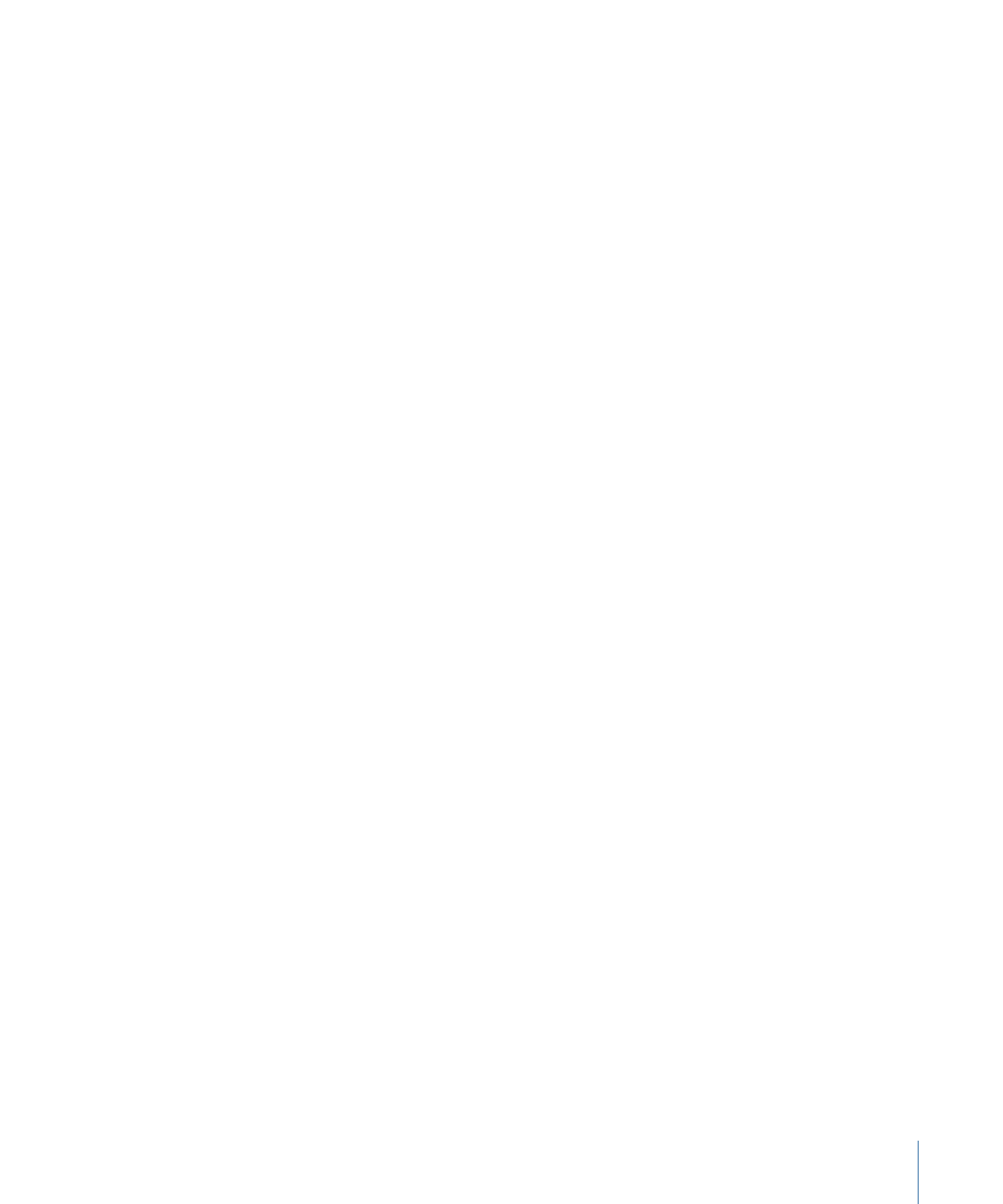
Das Fenster „Share-Monitor“ wird geöffnet, der Rendervorgang wird im Hintergrund
gestartet und ein Fortschrittsbalken zeigt an, wie viel Zeit verbleibt. Weitere Informationen
hierzu finden Sie unter
Share-Monitor
.
Rendern im Hintergrund
Im Bereich „Fortgeschritten“, der in nahezu allen Dialogfenstern der Option „Bereitstellen“
zu finden ist, können Sie angepasste Einstellungen für die Bereitstellung an Compressor
senden, damit das Rendern dort im Hintergrund erfolgen und Sie gleichzeitig in Motion
weiterarbeiten können.